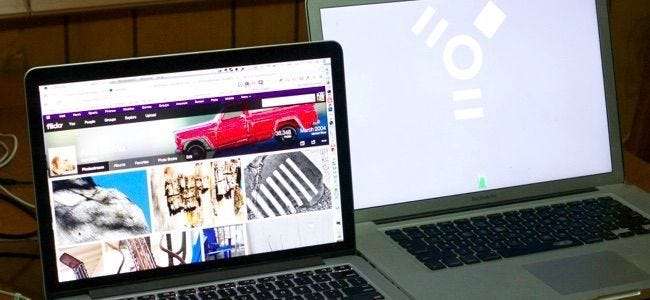
Τα Mac μπορούν να εκκινήσουν σε μια "Λειτουργία δίσκου προορισμού" που τους κάνει να λειτουργούν σαν εξωτερικός σκληρός δίσκος. Συνδέστε ένα Mac σε άλλο Mac και μπορείτε να αποκτήσετε πρόσβαση στα αρχεία του στο Finder.
Αυτό μοιάζει πολύ με το άνοιγμα του Mac σας, την αφαίρεση της εσωτερικής μονάδας δίσκου, την τοποθέτησή του σε ένα περίβλημα και στη συνέχεια τη σύνδεσή του με άλλο Mac Αλλά κάνει όλα αυτά χωρίς αποσυναρμολόγηση - απλώς επανεκκινήστε και συνδέστε το.
Εκτός από την απλή πρόσβαση στα αρχεία μέσω εξωτερικής μονάδας δίσκου, μπορείτε να χρησιμοποιήσετε τον Βοηθό μετεγκατάστασης για να μετακινήσετε εύκολα τα αρχεία σας σε άλλο Mac ή ακόμη και να εκκινήσετε ένα Mac από την εσωτερική μονάδα δίσκου άλλου Mac.
Πριν από την είσοδο στη λειτουργία δίσκου προορισμού
ΣΧΕΤΙΖΟΜΑΙ ΜΕ: Πώς να κρυπτογραφήσετε τη μονάδα δίσκου συστήματος, τις αφαιρούμενες συσκευές και τα μεμονωμένα αρχεία του Mac
Πριν μπείτε στη λειτουργία Target Disk, θα χρειαστείτε μερικά πράγματα:
- Δύο Mac : Η λειτουργία Target Disk λειτουργεί με Mac, επομένως θα χρειαστείτε δύο Mac για αυτό. Κάθε Mac χρειάζεται είτε μια θύρα Thunderbolt είτε μια θύρα Firewire.
- Καλώδιο Firewire ή Thunderbolt : Θα χρειαστείτε είτε καλώδιο Firewire είτε καλώδιο Thunderbolt. Δεν μπορείτε να το κάνετε μέσω καλωδίου USB. Εάν ένα Mac διαθέτει θύρα Thunderbolt και το άλλο Mac έχει θύρα Firewire, θα χρειαστείτε καλώδιο προσαρμογέα Thunderbolt-to-Firewire.
- Το FileVault απενεργοποιήθηκε : Οι Mac τώρα ενεργοποιούνται Κρυπτογράφηση FileVault από προεπιλογή, το οποίο θα σας εμποδίσει να αποκτήσετε πρόσβαση στους οικιακούς καταλόγους που έχουν κρυπτογραφηθεί από FileVault μέσω του Target Disk Mode. Πριν χρησιμοποιήσετε τη λειτουργία Target Disk Mode, μπορείτε να εκκινήσετε το Mac κανονικά, να ανοίξετε το παράθυρο System Preferences, να επιλέξετε Security & Privacy, επιλέξτε FileVault και να το απενεργοποιήσετε προσωρινά. Μπορείτε να το ενεργοποιήσετε ξανά αφού χρησιμοποιήσετε τη λειτουργία Target Disk Mode.
- Χωρίς κωδικό πρόσβασης υλικολογισμικού : Αν έχετε ορίστε έναν κωδικό πρόσβασης υλικολογισμικού στο περιβάλλον αποκατάστασης , θα πρέπει πρώτα να το απενεργοποιήσετε.
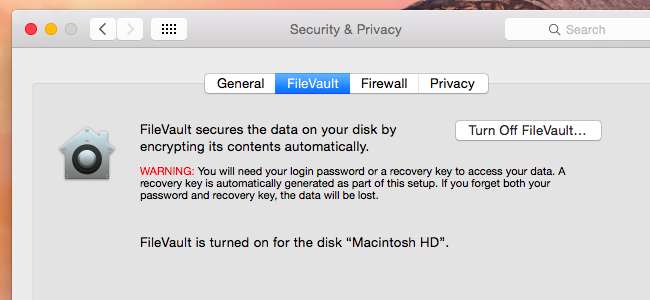
Πώς να εισέλθετε στη λειτουργία δίσκου προορισμού
Για να εισέλθετε στη λειτουργία Target Disk, κάντε κλικ στο μενού Apple και επιλέξτε System Preferences. Κάντε κλικ στο εικονίδιο "Δίσκος εκκίνησης" και κάντε κλικ στο κουμπί Λειτουργία δίσκου προορισμού για επανεκκίνηση του Mac σας σε λειτουργία δίσκου προορισμού. Μπορείτε επίσης να μπείτε στη Λειτουργία δίσκου προορισμού επανεκκίνηση του Mac σας και κρατώντας πατημένο το πλήκτρο T καθώς ξεκινά. Συνδέστε τους υπολογιστές σας μέσω καλωδίου Firewire ή Thunderbolt.
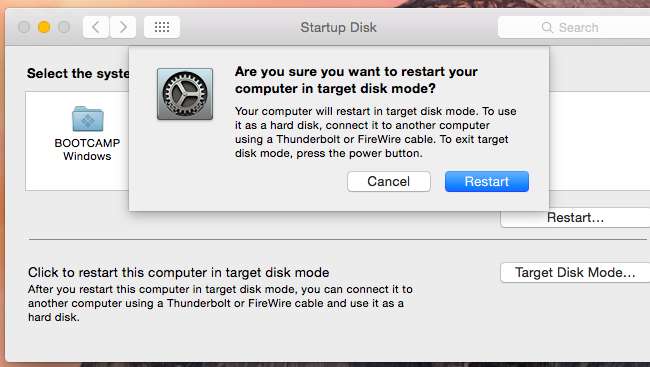
Πρόσβαση σε αρχεία, χρήση βοηθού μετεγκατάστασης και εκκίνηση από άλλο Mac
Ενώ βρίσκεστε σε λειτουργία δίσκου προορισμού, το Mac σας θα λειτουργεί ως εξωτερική μονάδα δίσκου και θα εμφανίζεται στο Finder του άλλου Mac σας. Όλα τα εσωτερικά του διαμερίσματα θα εμφανιστούν εάν έχει πολλαπλά διαμερίσματα. Αναζητήστε μια εξωτερική μονάδα δίσκου με το όνομα "Macintosh HD". Μπορείτε να κάνετε κλικ στη μονάδα δίσκου και να αντιγράψετε αρχεία μπρος-πίσω όπως θα κάνατε με μια κανονική εξωτερική μονάδα δίσκου.
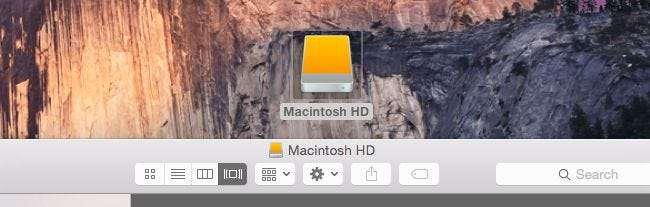
ΣΧΕΤΙΖΟΜΑΙ ΜΕ: Πώς να μεταφέρετε γρήγορα τα αρχεία και τις ρυθμίσεις σας σε νέο υπολογιστή (ή Mac)
Μπορείτε επίσης να ξεκινήσετε ο Βοηθός Μετανάστευσης και δείξτε το στη συνδεδεμένη μονάδα δίσκου Mac. Ο Βοηθός μετεγκατάστασης θα εισαγάγει τα αρχεία και τα δεδομένα από το Mac σε λειτουργία δίσκου προορισμού στον τρέχοντα Mac σας, καθιστώντας αυτόν έναν γρήγορο και αποτελεσματικό τρόπο για να μετακινηθείτε από ένα Mac σε νέο χωρίς να χρειάζεται να μεταφέρετε πρώτα αυτά τα αρχεία σε μια εξωτερική μονάδα δίσκου ή αργή μεταφορά αυτών των αρχείων μέσω του δικτύου.
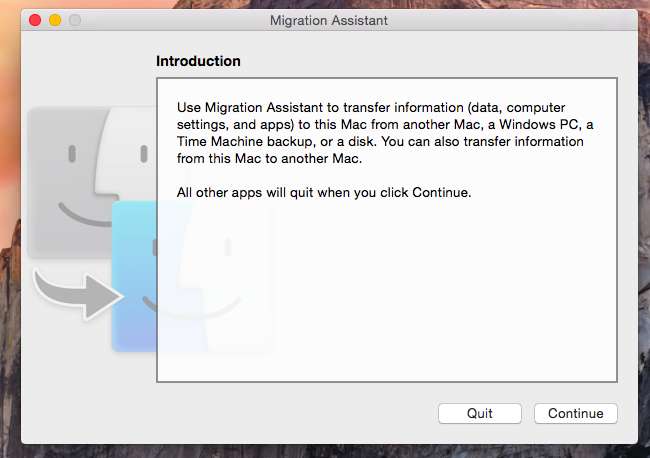
ΣΧΕΤΙΖΟΜΑΙ ΜΕ: Αντιμετώπιση προβλημάτων του Mac σας με αυτές τις κρυφές επιλογές εκκίνησης
Με τη λειτουργία Target Disk Mode, μπορείτε να αντιμετωπίσετε την εσωτερική μονάδα δίσκου Mac ως εξωτερική μονάδα δίσκου και να πραγματοποιήσετε εκκίνηση από αυτήν, όπως θα κάνατε εκκίνηση από μια τυπική εξωτερική μονάδα δίσκου. Αυτό σας επιτρέπει πραγματικά να εκκινήσετε το σύστημα OS X από ένα Mac σε άλλο Mac.
Για να το κάνετε αυτό, τοποθετήστε ένα Mac σε λειτουργία δίσκου προορισμού και συνδέστε το σε δεύτερο Mac. Επανεκκινήστε το δεύτερο Mac και κρατήστε πατημένο το πλήκτρο Option καθώς ξεκινά . Θα δείτε την πρώτη μονάδα δίσκου Mac ως επιλογή συσκευής εκκίνησης στο δεύτερο Mac. Επιλέξτε το και το λειτουργικό σύστημα OS X από το πρώτο Mac θα εκκινήσει στο δεύτερο Mac.
Υπάρχουν μερικά πιθανά προβλήματα που θα αντιμετωπίσετε ενώ το κάνετε αυτό. Η κρυπτογράφηση FileVault θα σας προκαλέσει προβλήματα, εμποδίζοντας σας να αποκτήσετε πρόσβαση σε έναν λογαριασμό χρήστη και τον αρχικό κατάλογό του. Πιθανότατα θα αντιμετωπίσετε προβλήματα, εκτός εάν και οι δύο Mac είναι το ίδιο ακριβώς μοντέλο Mac με το ίδιο υλικό. Αυτός είναι ο ίδιος λόγος για τον οποίο δεν μπορείτε απλώς να επαναφέρετε μια εικόνα συστήματος από ένα μοντέλο Mac σε διαφορετικό μοντέλο Mac μέσω Μηχανή του χρόνου - Το OS X δεν έχει σχεδιαστεί για να μετακινείται μεταξύ διαφορετικών Mac με διαφορετικές συσκευές υλικού.
Όταν τελειώσετε, κάντε κλικ στο κουμπί Control ή κάντε δεξί κλικ στον σκληρό δίσκο του Mac στον άλλο Mac σας και, στη συνέχεια, επιλέξτε Eject. Στη συνέχεια, μπορείτε να αφήσετε τη λειτουργία δίσκου προορισμού σε Mac πατώντας το κουμπί λειτουργίας για επανεκκίνηση.
Πιστωτική εικόνα: Ο Άλαν Λεβίν στο Flickr







